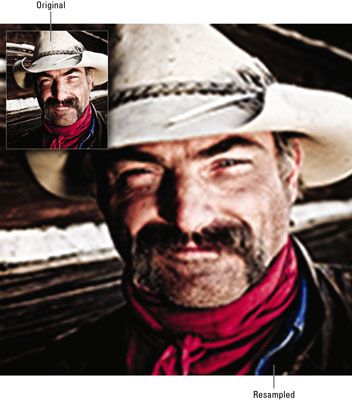Cómo volver a muestrear imágenes en Photoshop CS6
Al usar Photoshop Creative Suite 6, puede llegar un momento en el que tendrá que volver a muestrear la imagen. Aunque esto no suele ser la mejor opción, a veces, lo que queda es otra opción.
Resampling significa que está cambiando las dimensiones en píxeles de una imagen. Cuando tú disminuir la resolución, estás eliminando píxeles y, por tanto, la supresión de la información y el detalle de la imagen. Cuando tú upsample, va a añadir píxeles. Photoshop añade estos píxeles mediante interpolación. La interpolación medios Photoshop analiza los colores de los píxeles originales y " fabrica " otros nuevos, que se añaden a los ya existentes.
Puede especificar el método de interpolación en el cuadro de diálogo Tamaño de imagen. El valor predeterminado que aparece en el cuadro de diálogo se basa en el método de interpolación que ha especificado en su cuadro de diálogo Preferencias generales. Aquí están sus seis opciones:
Vecino más cercano: Este método es rápido y ofrece para el tamaño de archivo más pequeño, pero es menos preciso y, por tanto, la más baja calidad.
Bilineal: Considerado un método de calidad media, funciona promediando el color del píxel arriba, abajo, a la derecha ya la izquierda de cada píxel.
Bicúbica: Este método es el más lento pero más preciso.
Bicúbica más suave: Un buen método para utilizar cuando hay que aumentará la muestra de imágenes, pero puede afectar ligeramente la nitidez de la imagen.
Bicúbica Sharper: Este es un buen método cuando la disminución de resolución de una imagen.
Bicúbica automática: Este nuevo método detecta si usted está upsampling o disminución de resolución y elige el mejor algoritmo, ya sea bicúbica suave o bicúbica Sharper. A menos que tenga una buena razón para no hacerlo, dejarlo en esta configuración predeterminada.
Si de verdad tienes que volver a muestrear, especialmente cuando muestreo superior, debe dejar el método establecido en Bicúbica Automático o bicúbica suave. Aquí hay algunas razones por las que puede elegir para añadir o eliminar píxeles:
Usted ya no tiene acceso a la obra original, que se podría volver a examinar lo contrario en la resolución y el tamaño adecuado.
Ya no tendrá acceso a la versión original de alta resolución del archivo.
Usted desea imprimir una foto en una dimensión específica, pero la resolución actual de la imagen no va a permitir la salida de calidad decente.
Es totalmente imposible reemplazar la imagen de baja resolución con otro de mayor resolución.
Estos son algunos consejos y trucos a tener en cuenta cuando se está jugando con ajustes de tamaño y resolución de la imagen:
Utilice el Enfoque suavizado o el filtro Máscara de enfoque después de muestrear. Seleccione Filtro-Enfocar-Enfoque suavizado o Máscara de enfoque. Estos filtros aumentan el contraste entre los píxeles para dar la ilusión de afilar o forzar a la imagen más en el foco.
No cambie la configuración - sólo imprimir. Si quieres dejar los ajustes de tamaño y resolución sin tocar, pero hay que imprimir la imagen en un tamaño diferente, utilice la opción Tamaño de impresión escalado en el cuadro de diálogo Imprimir.
Comience con las dimensiones adecuadas. Intente introducir las dimensiones y resolución adecuadas al crear un nuevo documento. Asegúrese de escanear imágenes a alta resolución suficiente, también. Por último, si usted está disparando una foto digital, asegúrese de que está utilizando la más alta fijando la cámara es capaz de capturar megapíxeles.
No utilice una resolución más alta de lo que necesita. Todo lo que hacemos es crear un archivo innecesariamente enorme con un tiempo de impresión más lenta. En algunos casos, en realidad puede hacer que la impresión se vea más oscuro y fangoso.
El remuestreo no es una actividad recomendada, especialmente muestreo ascendente. Tan inteligente como Photoshop es, tener que fabricar píxeles no es una ciencia exacta. Su imagen tiende a perder detalle y nitidez. Su imagen remuestreada no parece tan bueno como el original y puede ser borrosa. Disminución de resolución no es tan temible. Estás borrando píxeles, y por lo tanto detalle, pero la degradación es prácticamente indetectable al ojo.